Macdrive是一款让苹果电脑在双系统windows下完美读写Mac格式磁盘的软件。可以让您在xp,win7中完美读写Mac磁盘,可以把重要的文件放在磁盘中,防止丢失,一起来看看具体的安装使用教程吧。
英文版下载:
- 软件名称:
- macdrive(PC机读取Mac磁盘格式软件) v10.1.1.1 官方英文安装版
- 软件大小:
- 11.4MB
- 更新时间:
- 2016-06-08
中文版下载:
- 软件名称:
- macdrive 9破解版 PC机读取Mac磁盘格式 v9.3.1.1 汉化版(32/64位破解文件)
- 软件大小:
- 16.7MB
- 更新时间:
- 2015-04-08
下载好软件,首先打开MacDrive安装包
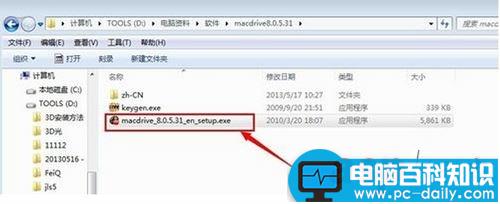
选择Repair ,选择Next
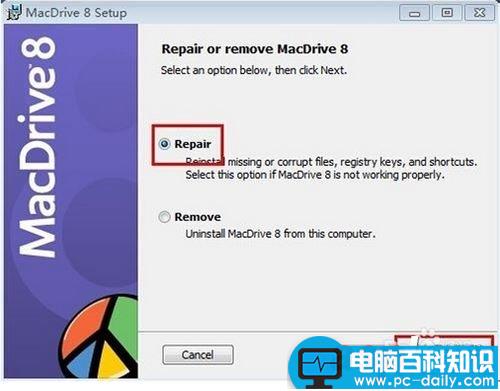
问是否安装,选择Install
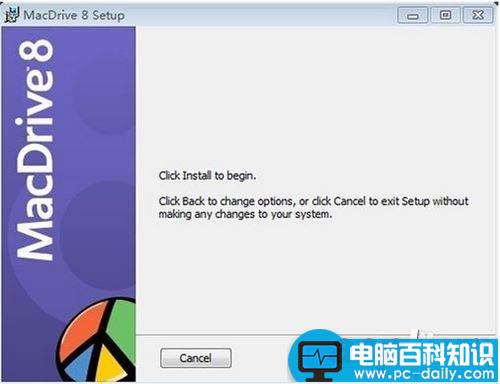
开始安装页面,等一小会
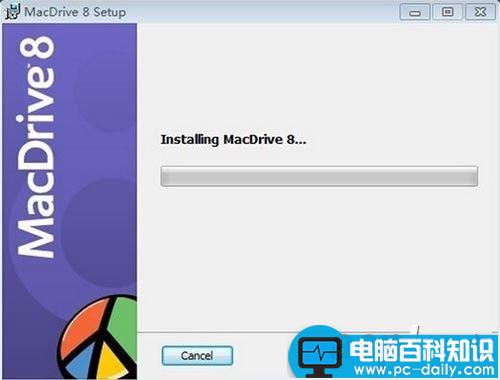
提示安装完成,直接点Finish
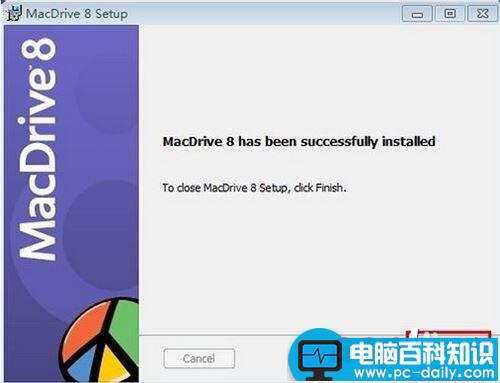
提示电脑要不要重启,选择NO,因为还要注册
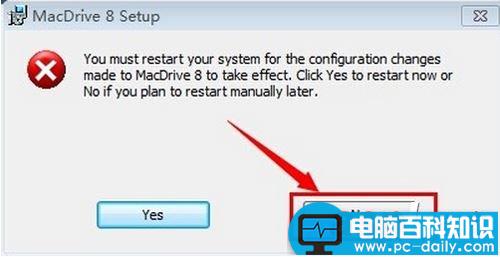
这时我们再打开刚才安装好的MacDrive
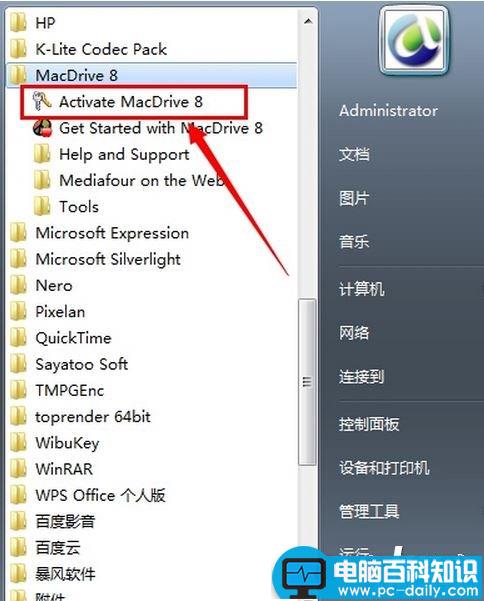
这时它会提示我们软件注册,勾选我有注册码,点下一步
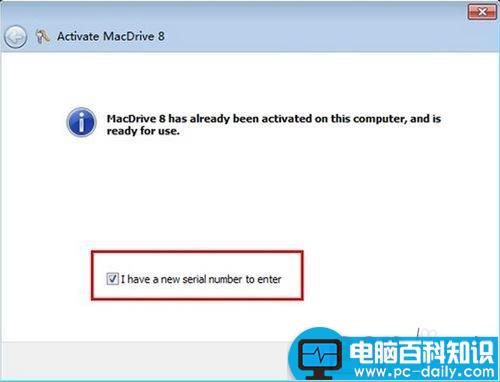
在安装包里打开注册机
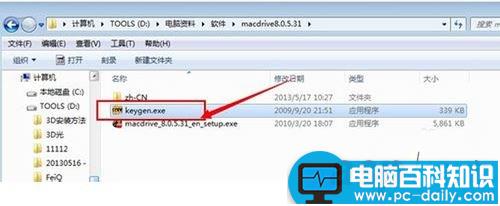
打开后点GENERATE,它会在serial里出现一串数字,复制它

粘贴到Serial number 里面,点Show other activation options ,再点下一步
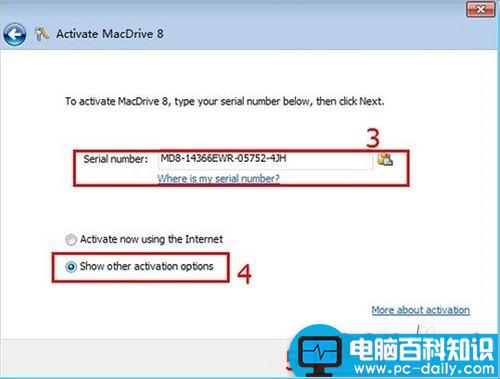
这里要选 I dont have any Internet access,再点下一步
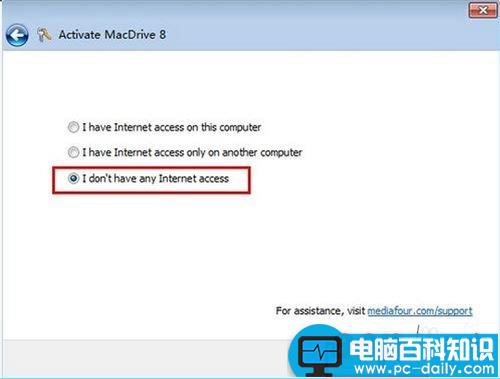
这时我们要复制Computer ID 里的数字,粘贴到注册机里的Computer ID里面,点ACTIVATE ,Act code 出现的注册码复制粘贴到刚才的Activation code里面,点下一步就可以
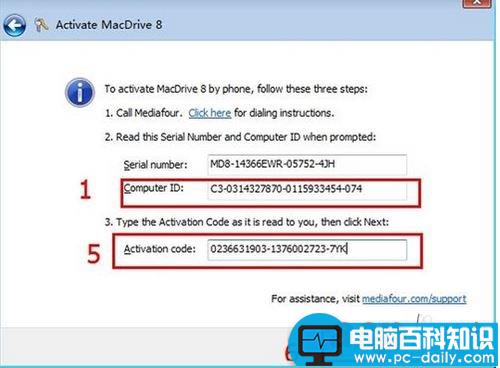

到这里就以经全总完成了
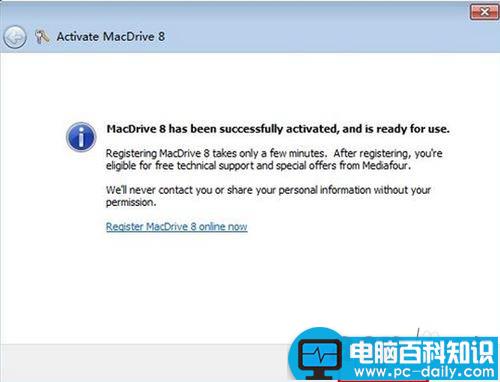
以上就是小编为大家讲解的MacDrive读取苹果Mac格式的硬盘的具体方法,需要的用户快来试试吧,想了解更多精彩教程请继续关注网站!






